万彩易绘大师制作矢量图的方法
时间:2022-09-06 13:56:55作者:极光下载站人气:185
很多小伙伴在刚开始接触万彩易绘大师的时候都不知道该怎么使用这款软件。其实这款软件功能十分的丰富,能够满足我们对于图片制作的基本需求,并且操作十分的简单。有点小伙伴想要制作矢量图,却不知道该如何进行操作,其实几步就能搞定。我们只需要先在万彩易绘大师中点击新建工程,然后点击组件选项,将我们喜欢的元素拖入画布,再对画布中的内容进行设置和调整,矢量图设置完成之后我们点击文件选项,再点击“导出画布内容为”,接着再选择一个自己喜欢的文件导出类型,最后给文件进行命名并点击保存即可。有的小伙伴可能不清楚具体的操作方法,接下来小编就来和大家分享一下万彩易绘大师制作矢量图的方法。
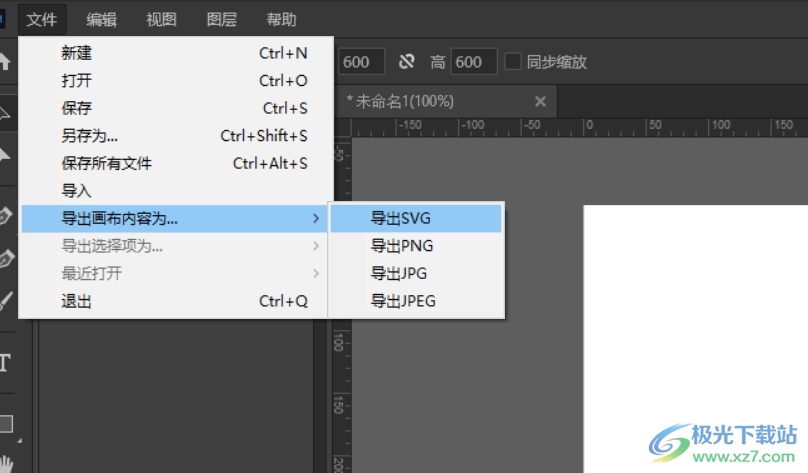
方法步骤
1、第一步,我们先点击打开电脑上的万彩易绘大师,然后在页面左侧点击“新建工程”
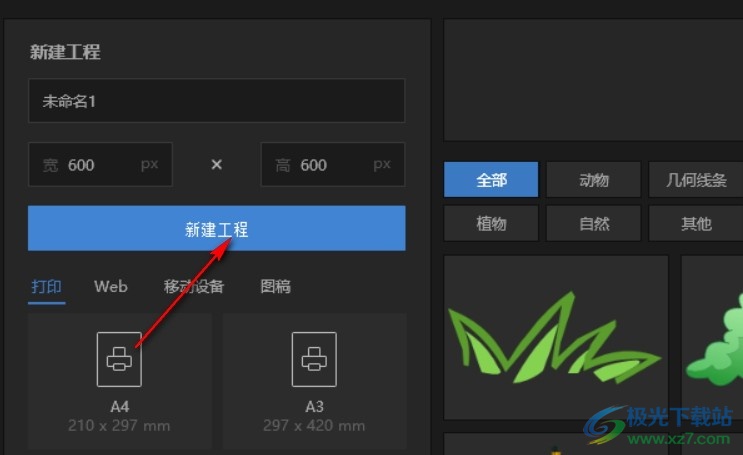
2、第二步,我们进入编辑页面之后先点击“组件”选项,然后在列表中选择一个自己喜欢的图形再将其拖入右侧页面中,在页面中还有很多工具可以对图形进行设置
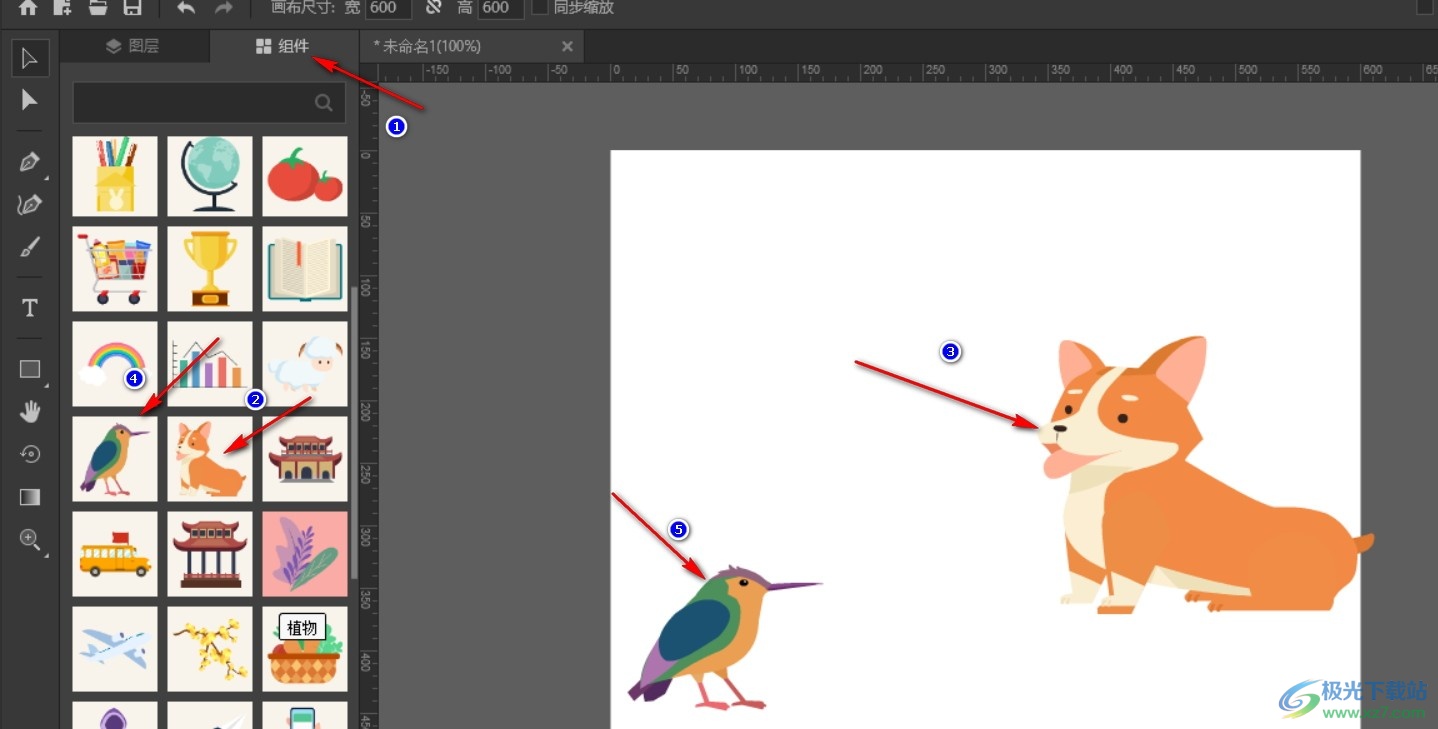
3、第三步,图片制作完成之后我们点击页面左上角的“文件”选项,并点击“导出画布内容为”,接着再选择一个自己喜欢的导出类型,这里选择的是“导出SVG”选项
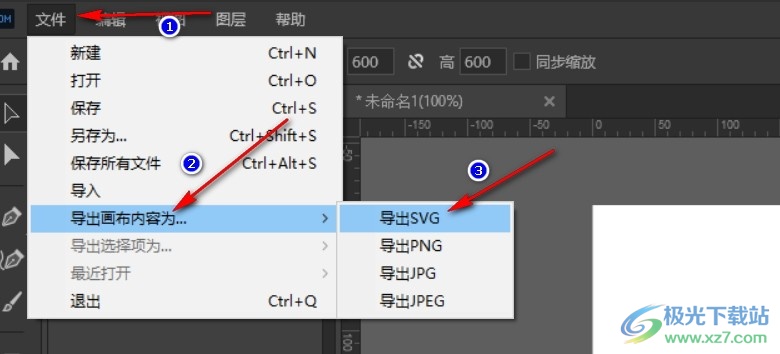
4、第四步,进入文件夹页面,我们先给图片修改文件名,然后点击“保存”即可
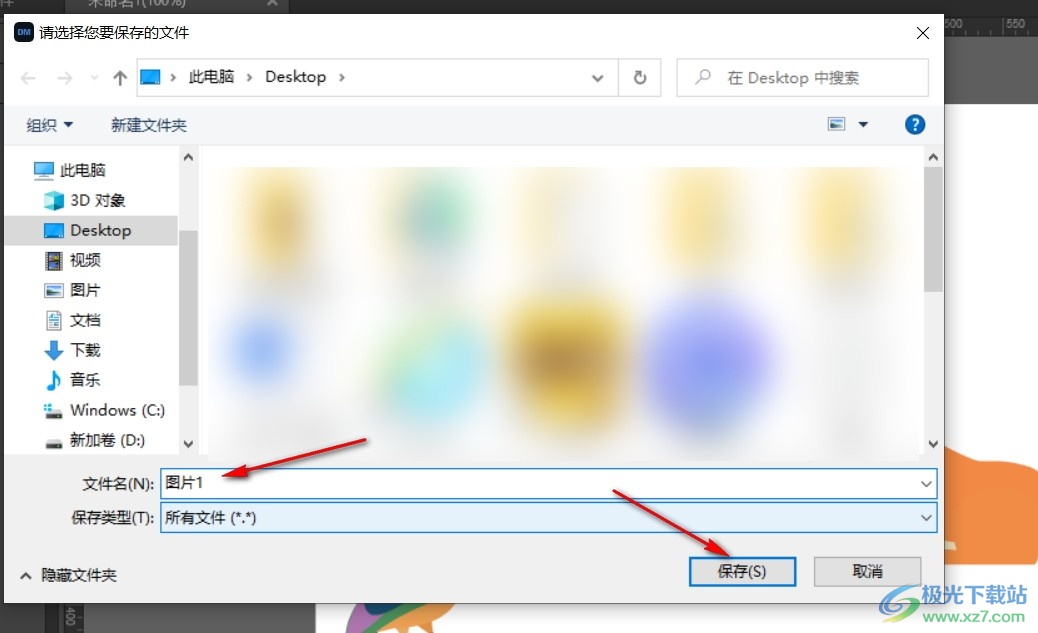
以上就是小编整理总结出的关于万彩易绘大师制作矢量图的方法,我们进入万彩易绘大师页面,然后在页面中点击新建工程,然后在编辑页面中我么你可以先点击“组件”选项,将自己喜欢的内容拖入页面右侧的画布中,对画布内容进行设置之后,我们再点击页面左上角的文件选项,然后点击“导出画布内容为”,再选择一个自己喜欢的导出格式,最后对文件进行命名再点击保存即可,感兴趣的小伙伴快去试试吧。
相关推荐
相关下载
热门阅览
- 1百度网盘分享密码暴力破解方法,怎么破解百度网盘加密链接
- 2keyshot6破解安装步骤-keyshot6破解安装教程
- 3apktool手机版使用教程-apktool使用方法
- 4mac版steam怎么设置中文 steam mac版设置中文教程
- 5抖音推荐怎么设置页面?抖音推荐界面重新设置教程
- 6电脑怎么开启VT 如何开启VT的详细教程!
- 7掌上英雄联盟怎么注销账号?掌上英雄联盟怎么退出登录
- 8rar文件怎么打开?如何打开rar格式文件
- 9掌上wegame怎么查别人战绩?掌上wegame怎么看别人英雄联盟战绩
- 10qq邮箱格式怎么写?qq邮箱格式是什么样的以及注册英文邮箱的方法
- 11怎么安装会声会影x7?会声会影x7安装教程
- 12Word文档中轻松实现两行对齐?word文档两行文字怎么对齐?
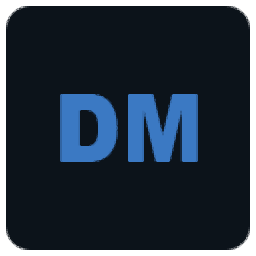
网友评论